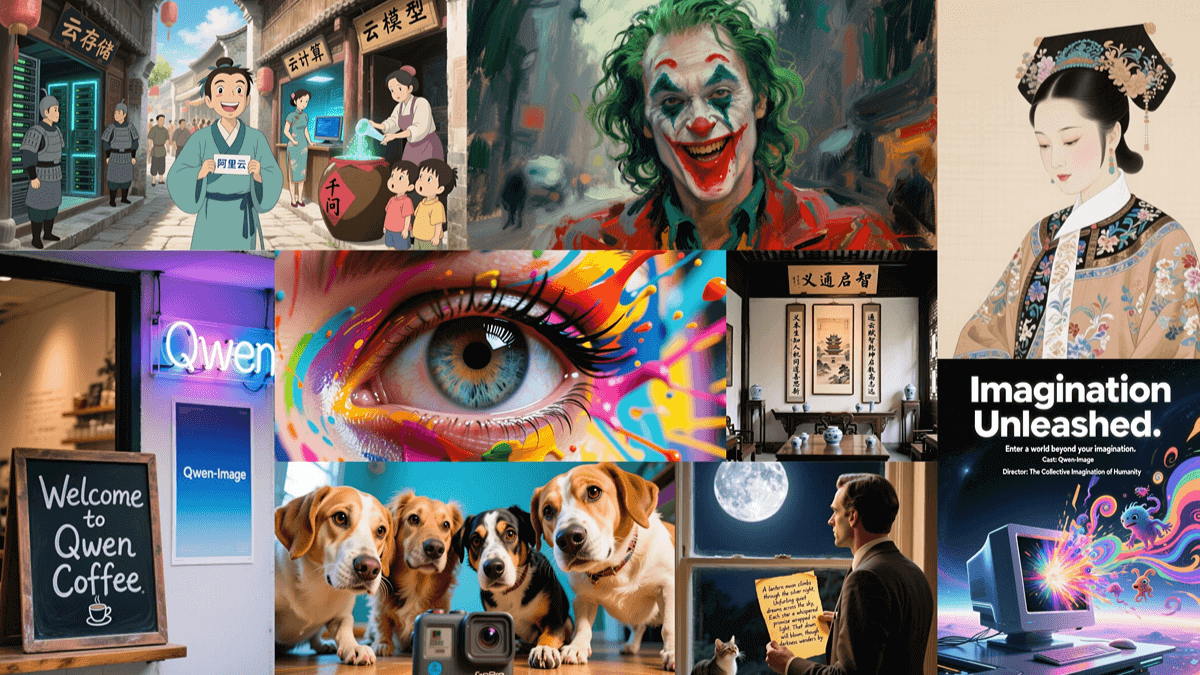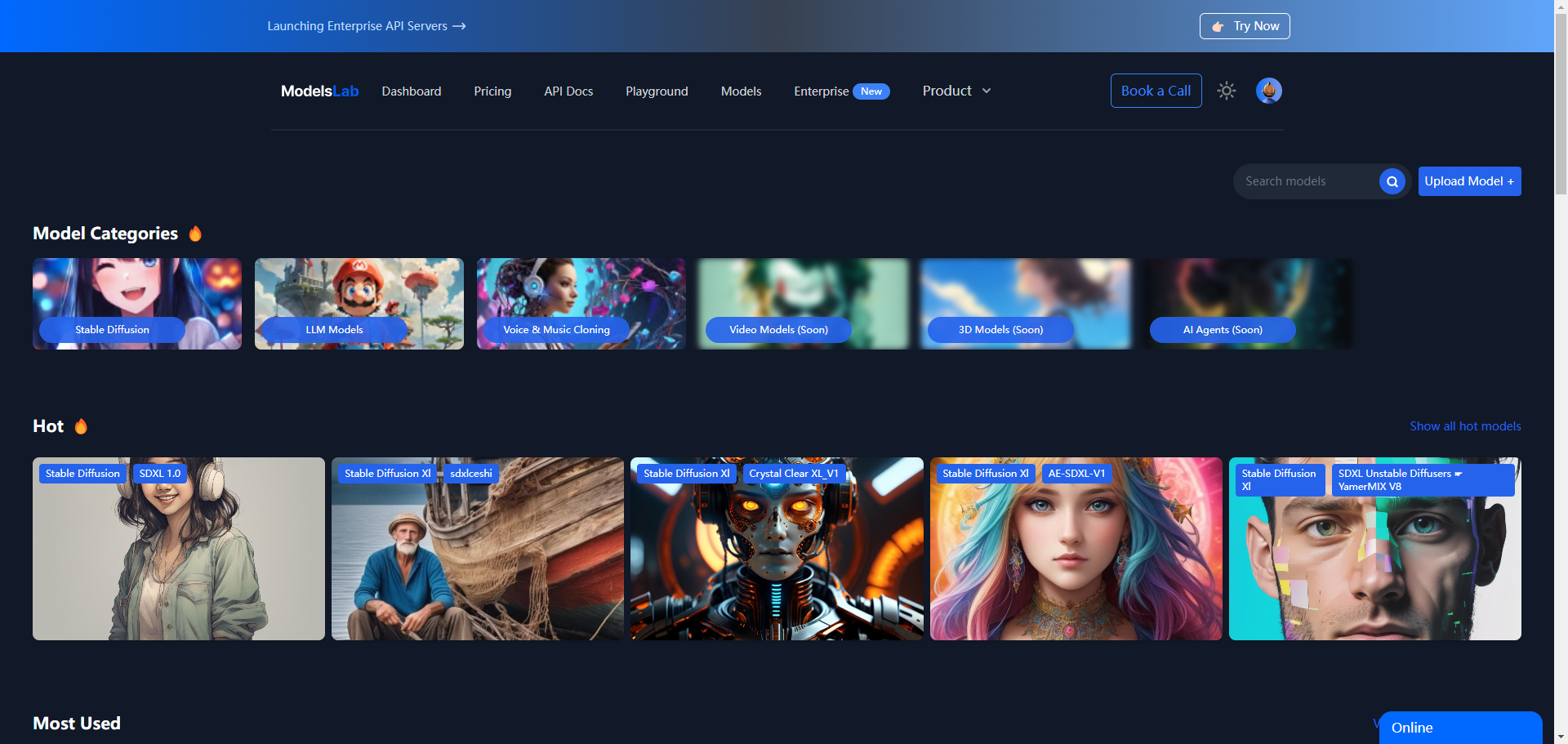Genmo: Einfache Videoerstellung mit KI | Dialogerstellung Video | Schnelle Animationserstellung
Allgemeine Einführung
Genmo AI ist ein leistungsstarkes Tool zur Erstellung von Videos aus Text oder Bildern. Dieser KI-gestützte Dienst generiert nicht nur Videos, sondern erstellt auch 3D-Modelle, künstlerische Gemälde und vieles mehr. Die Nutzer können auch ihre eigenen Bilder hochladen und Videos mit Kamerabewegungseffekten versehen - alles kostenlos.
Aktualisieren Sie das Videomodell:Mochi 1 Videogenerierungsmodell: SOTA in Open-Source-Videogenerierungsmodellen
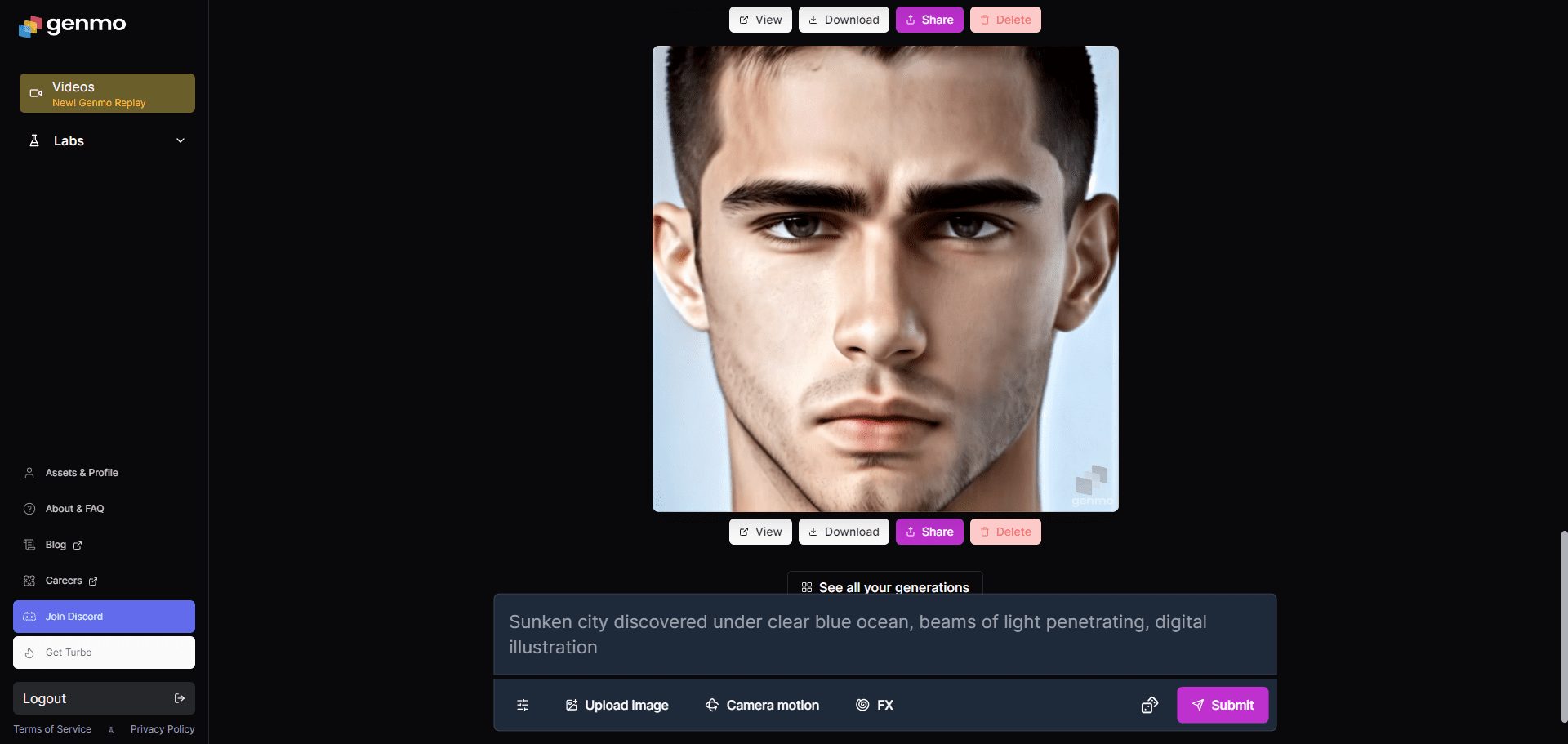
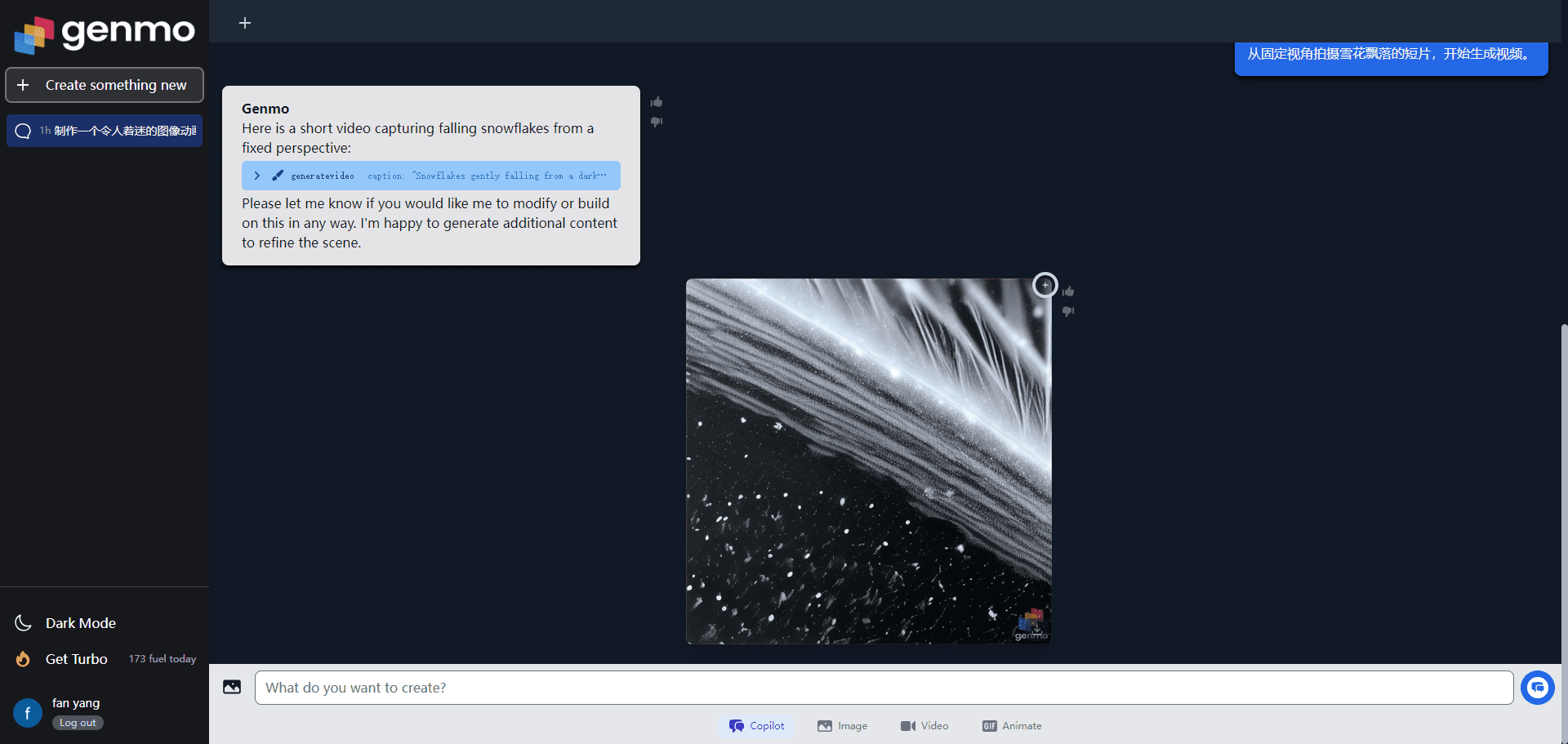
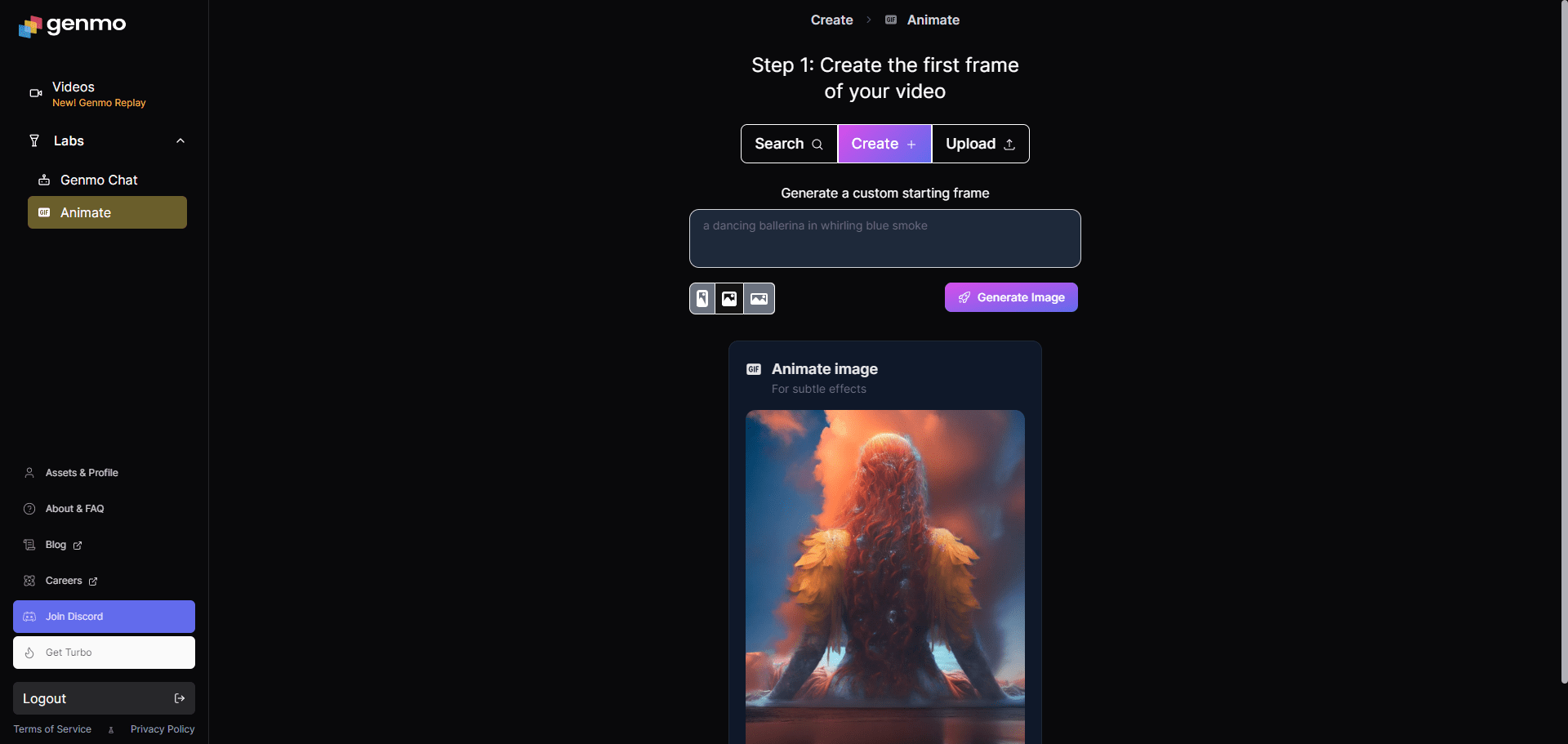
Funktionsliste
Text-zu-Video-Generierung: Geben Sie Textinhalte ein, um ein entsprechendes Video zu generieren.
Bilderzeugtes Video: Laden Sie ein Bild hoch, um ein bildbasiertes Video zu erzeugen.
Generierung in Echtzeit: Verfolgen Sie den Prozess der Videogenerierung in Echtzeit.
Voreinstellungen für Spezialeffekte: Bietet eine Vielzahl von Voreinstellungen für Spezialeffekte zur Verbesserung des Videoeffekts.
Kamerabewegung: Passen Sie die Kamerabewegung im Video an, einschließlich Zoom, Drehen, Schwenken usw.
Multi-Video-Generierung: Unterstützung für die gleichzeitige Generierung mehrerer Videos.
Video-Download: Sie können die Videodatei nach Abschluss der Generierung herunterladen.
Hilfe verwenden
### Registrieren & Anmelden
1. besuchen Sie die offizielle Website von Genmo: https://www.genmo.ai/
Klicken Sie auf die Schaltfläche "Registrieren" in der oberen rechten Ecke, um sich kostenlos über Gmail oder Discord zu registrieren.
3. nach der Registrierung klicken Sie auf die Schaltfläche "Login", um die Plattform zu betreten.
Video generieren
1 Wählen Sie auf der Startseite "Text zu Video" oder "Bild zu Video".
2. textliche Inhalte eingeben oder Bilddateien hochladen.
3 Klicken Sie auf die Schaltfläche "Generieren", um den Prozess der Videoerstellung in Echtzeit zu verfolgen.
4 Wenn die Erstellung abgeschlossen ist, klicken Sie auf die Schaltfläche "Herunterladen", um die Videodatei zu speichern.
Anpassen der Videoeinstellungen
1. klicken Sie auf die Schaltfläche "Einstellungen und Plug-ins" in der oberen rechten Ecke der Seite.
Wählen Sie das Seitenverhältnis des Videos aus (z.B. 9:16, 3:4, 1:1, usw.).
3 Legen Sie die Dauer des Videos fest (z. B. 2 Sekunden, 4 Sekunden, 6 Sekunden usw.).
4 Aktivieren Sie die Option Schleife, um Videos mit einer Länge von bis zu 12 Sekunden zu erstellen.
5. den Grad der Bewegung im Video einstellen (z. B. maximal 991 TP3T, minimal 501 TP3T).
6 Verwenden Sie die Funktion Kamerabewegung, um Optionen wie Zoom, Drehen und Schwenken auszuwählen.
Hinzufügen von Effekten
1 Wählen Sie bei der Erstellung eines Videos einen Effekt aus der Bibliothek der Voreinstellungen für Effekte aus.
2 Nachdem Sie einen Effekt ausgewählt haben, können Sie den Prozess der Anwendung des Effekts in Echtzeit verfolgen.
3 Wenn die Erstellung abgeschlossen ist, klicken Sie auf die Schaltfläche "Herunterladen", um die Videodatei mit den Spezialeffekten zu speichern.
Multivideo-Generierung
1 Wählen Sie bei der Erstellung von Videos die Option "Multi-Video-Erstellung".
2 Geben Sie denselben Cue-Inhalt ein, um mehrere Videos zu erstellen.
3. beobachten Sie den Prozess der Erstellung mehrerer Videos in Echtzeit.
4 Wenn die Erstellung abgeschlossen ist, klicken Sie auf die Schaltfläche "Herunterladen", um alle Videodateien zu speichern.
© urheberrechtliche Erklärung
Artikel Copyright AI-Austauschkreis Alle, bitte nicht ohne Erlaubnis vervielfältigen.
Ähnliche Artikel

Keine Kommentare...